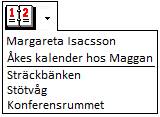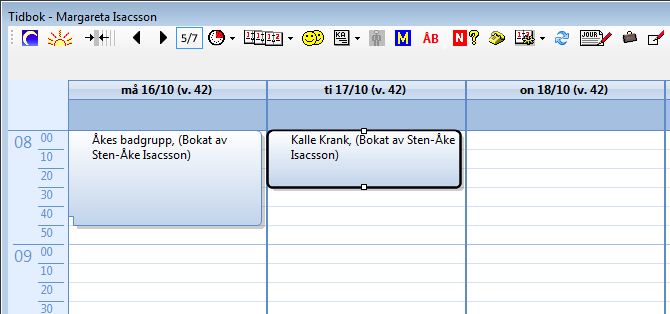Tidboken hittar du under
Finns bara en kalender på kliniken så öppnas den direkt. Finns flera visas en lista att välja från.
Om du klickar på den lilla pilen till höger om kalendern, eller högerklickar på ikonen, visas alla kalendrar som finns att välja på samt alla "Resurskalendrar".
Du navigerar i kalendern genom att:
- flyttar en vecka fram/bakåt
- (PgUp) flyttar en vecka bakåt. Även (Ctrl + pil vä)
- (PgDn) flyttar en vecka framåt. Även (Ctrl + pil hö)
- (Ctrl + pil upp/ned) scrollar upp/ned i kalendern.
- eller (Home)-tangenten flyttar till veckan med dagens datum
- Visar bara dagens datum
- öppnar en kalender för att välja datum
Se mer om navigering i kalendern >
5/7 väljer om Du vill visa 5 eller 7 dagarsvecka.
Öppnar en meny att välja tidsschema. Du kan välja på 30, 20, 15 och 10 minuters schema. Du kan välja tidsschema dynamiskt, d.v.s. när Du vill.
Här kan du välja att visa endast vissa typer av bokningar.
Öppnar en lista med alla resurskalendrar.
eller (Ctrl + C) kopierar markerad patient och Du kan boka in (klicka) patienten i valfri bokningsruta.
Skriver ut patientkvitto.
Fakturerar patienten för besöket.
Öppnar registrerat besök för editering.
Öppnar en "telefonlista" ifall Du behöver kontakta alla bokade patienter.
(Ctrl + T) Öppnar tidkort >
Meddela återbud till behandlaren.
Öppnar tidsschema.
Om du ser tre utropstecken före namnet i bokningsrutan så betyder det att det finns en varning eller en allvarlig smittsam sjukdom.
Den här ikonen finns i de flesta fönster. Om du klickar på den (Ctrl + K) kommer du direkt in i bokningskalendern och har patienten med så att du kan boka in vederbörande direkt.
För övriga gemensamma ikoner på verktygsraden, se här >>
För att registrera besök från tidboken dubbelklickar du på bokningen. Detsamma gäller grupp.
Ett klick på gubben gör bokningen grön vilket är ett sätt för ex. receptionen att meddela behandlaren att patienten kommit. Det gröna försvinner från bokningsrutan när besök registreras.
För övriga gemensamma ikoner på verktygsraden, se här >>